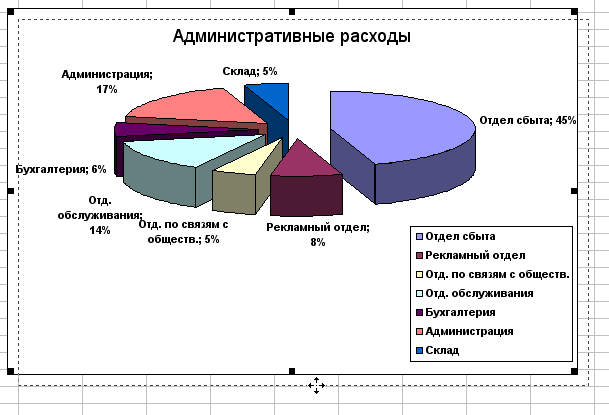Как изменять расположение и размеры диаграмм
При создании диаграммы, встроенной в рабочую таблицу, Excel выделяет под нее место в определенной точке рабочей таблицы. Однако имеется возможность изменять размеру диаграммы по желанию пользователя. Кроме того, иногда возникает необходимость в изменении расположения диаграммы; если она размещается в той же таблице, где находятся данные, то весьма вероятно, что она закроет собой часть данных. После ознакомления с данной главой такие операции, как перемещение и изменение размеров диаграмм, станут для вас детской забавой.
Примечание
Используя описанную в главе 5 процедуру изменения масштаба, можно также регулировать размер диаграммы, печатаемой на принтере. При масштабировании диаграммы, встроенной в рабочую таблицу, изменяются не только размеры самой диаграммы, но и размеры рабочей таблицы.
- Если необходимо, активизируйте лист, содержащий диаграмму. Выделите диаграмму. Во избежание путаницы напомним, что встроенная в рабочую таблицу диаграмма может находиться в любом месте таблицы, но не может быть помещена в определенную ячейку.
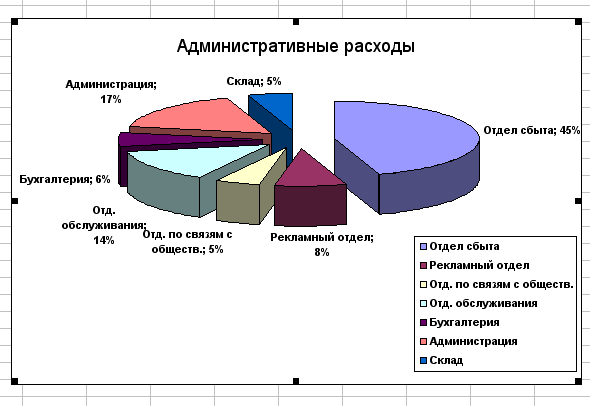
- Чтобы переместить диаграмму, установите указатель мыши в любом месте этой диаграммы. Указатель примет вид
 . Экранная подсказка сообщит вам, на какую часть диаграммы установлен указатель. Лучше всего установить его в свободной области (незаполненном поле) диаграммы. Это позволяет избежать случайного сдвига вместо всей диаграммы какой-нибудь ее части.
. Экранная подсказка сообщит вам, на какую часть диаграммы установлен указатель. Лучше всего установить его в свободной области (незаполненном поле) диаграммы. Это позволяет избежать случайного сдвига вместо всей диаграммы какой-нибудь ее части. 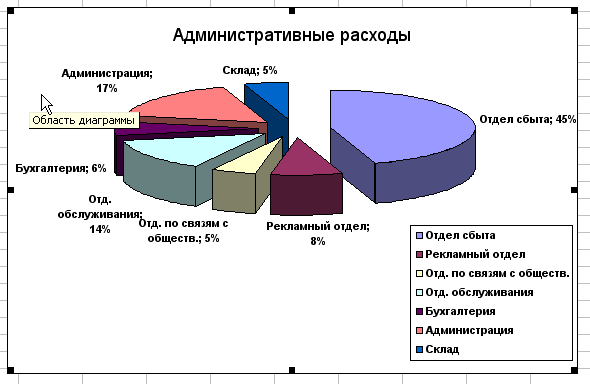
- Переместите диаграмму на новое место. Указатель мыши примет вид
 , а пунктирный прямоугольник покажет, где будет находиться диаграмма после перемещения. Если новое расположение диаграммы вас устраивает, отпустите кнопку мыши.
, а пунктирный прямоугольник покажет, где будет находиться диаграмма после перемещения. Если новое расположение диаграммы вас устраивает, отпустите кнопку мыши.